Guide. ArmA 2-1. oldal Platform: PC, Xbox 360 Kiadó: 505 Gamestreet Fejlesztő: Bohemia Interactive.
|
|
|
- Regina Faragóné
- 9 évvel ezelőtt
- Látták:
Átírás
1 ArmA 2-1. oldal Guide
2 ArmA 2-2. oldal SZERZŐI JOGI INFORMÁCIÓK A thesource.hu-n közzé tett összes végigjátszást, képet- és videóanyagot, valamint a weboldalon megjelenő egyéb információkat, dokumentumokat, szöveges elemeket, eredeti szöveget, fényképeket, grafikákat a szerzői jogi és más törvények védik, tulajdonjogukkal kizárólag a jogtulajdonos rendelkezik, ezért azok sem egészében, sem részeiben nem másolhatók, kereskedelmi forgalomba nem hozhatók. Az ehhez fűződő jogok gyakorlására kizárólag a Red Panda Bt. jogosult. A Red Panda Bt. előzetes írásbeli engedélye nélkül tilos a weboldalak tartalmának egészét vagy részeit bármilyen formában felhasználni, reprodukálni, átruházni, terjeszteni, átdolgozni vagy tárolni, bármilyen médiában megjeleníteni, vagy bármely letöltött dokumentumot, szövegét vagy képanyagát módosítani. A Red Panda Bt. ugyanakkor megengedi, hogy Ön ezen oldalak tartalmát vagy kivonatait - saját személyes használatra - számítógépén szabadon tárolja, vagy akár ki is nyomtassa. A thesource.hu szöveges anyagainak összes fordítása a thesource.hu kizárólagos tulajdona. Felhívjuk figyelmét, hogy az általános feltételeinktől eltérő, engedély nélküli használat szerzői, polgári és büntetőjogi következményekkel járhat. A jogsértőkkel szemben a Red Panda Bt. fellép. A szerkesztőség thesource.hu-n megjelenő dokumentumokat kizárólag tájékoztatás céljából teszi közzé, ezért ezek ismeretszerzés és személyes felhasználás célját szolgálják. A thesource és a Red Panda logó a Red Panda Bt. kereskedelmi védjegye. Az oldalakon található egyéb logók, termék- és márkanevek azok tulajdonosainak kizárólagos védjegyei, ezeket csak az illetékes gyártó, szervezet illetve cég engedélyével lehet felhasználni.
3 ArmA 2-3. oldal Előszó Az ArmA 2 szokványosnak nem mondható, komplex, valósághű harci szimulátor. Ebből adódóan a hagyományos FPS-eknél jóval több lehetőség, opció áll a játékos rendelkezésére. Leírásunk a teljesség igénye nélkül, az alapvető irányítások és parancsok megismerésében nyújthat segítséget, mely elegendő ahhoz, hogy a játékos sikeresen vágjon bele a játékba. Könnyebben ismerje ki az elsőre bonyolultnak, elrettentőnek tűnő játékmechanizmust, mely elengedhetetlen ahhoz, hogy a játékos azt a nagyszerű tapasztalást kapja, melyet a játék nyújtani képes. Megjegyzés: a leírás az alapértelmezett billentyűzet-beállítások használatával készült. Online játékban, játékmódtól függően egyes opciók használata eltérő lehet. Az alapok Irányítás Azon túl, hogy az alapvető irányítás hasonlít a legtöbb FPS játékban tapasztalhatóhoz, számos egyéb opció is rendelkezésünkre áll. A legszembetűnőbb az, hogy mozgás közben a menetiránytól eltérő irányba is nézhetünk az [ALT] billentyűt nyomva tartva, valamint a célkeresztnek van bizonyos holtjátéka (beállításokban módosítható/kikapcsolható), így az nem mindig a képernyő közepén helyezkedik el. A testhelyzet változtatása is némileg eltérő. Minden testhelyzethez (felállás, guggolás, fekvés) különböző billentyűk [C]; [X]; [Y] tartoznak, így nem kell folyamatosan lenyomva tartani ezeket. Fedezékrendszer híján csak kihajolásra van lehetőség, jobbra [E] és balra [Q]. Karakterünk ugrani nem tud, viszont az alacsony akadályokat át tudja lépni [V]. Az olyan funkcióknál, melyek addig vannak érvényben, míg nyomva tartjuk a hozzájuk tartozó billentyűparancsot (pl. kihajolás, nézelődés, gyaloglás, stb...), a legtöbbször lehetőség van a billentyű kétszeri leütésével úgymond beragasztani az adott funkciót. Így azok nem a billentyű nyomva tartásáig, hanem az újbóli megnyomásáig lesznek érvényben. Rendhagyó eset a sprintelés, ezt a [W] kétszeri megnyomásával, majd nyomva tartásával tudunk. Nehézségi szinttől függően az FPS nézet mellett TPS nézetbe is [NUM_ENTER], vagy akár RTS-szerű nézetbe is átválthatunk [NUM_DEL], ez utóbbi az egységeink mozgatásánál nyújthat nagy segítséget.
4 ArmA 2-4. oldal Cselekvés A játék során számos tárggyal, járművel, emberrel interakcióba léphetünk. Az összes elérhető lehetőség (pl. ajtónyitás, beszállás, újratöltés, beszéd, stb...), melyek az adott helyzettől függően változnak, a cselekvés menüben van felsorolva. Ezt a menüt az egérgörgővel hívhatjuk elő, és ugyanígy választhatjuk ki a kívánt interakciót, amit a görgő lenyomásával aktiválhatunk. A leggyakoribb interakció az elérhetőek közül a képernyő közepén is megjelenik, így gyorsabban, simán a görgő lenyomásával is aktiválhatjuk azt. A leggyakoribb interakció a képernyő közepén
5 ArmA 2-5. oldal Felszerelések Felszerelésünket a [G] billentyű lenyomásával tekinthetjük meg. Ha olyan helyen vagyunk, ahonnan fegyvert, lőszert, vagy egyéb tárgyakat szerezhetünk (holttestek, járművek és ládák közelében), akkor ugyanitt, a baloldali listában láthatjuk ezeket, innen pakolhatjuk át saját felszereléseink közé. A listán a fegyverek és egyéb tárgyak mellett látható szám jelzi az elérhető mennyiséget. A már meglévő felszerelési tárgyaink számok nélkül szerepelnek ugyanezen listában. Felszerelésünk A fegyverek, táskabombák és lézermegjelölő között a cselekvés menüben választhatunk, míg a távcsövet [B], éjjellátót [N] és térképet [M] külön lehet aktiválni/deaktiválni.
6 ArmA 2-6. oldal Térképhasználat A 225 négyzetkilométeres Csernarusszia területén nem nehéz eltévedni. Ezért a tájékozódáshoz gyakran kell használnunk a nagytérképet [M]. Ha ezt előhozzuk, Csernarusszia teljes térképén kívül még egy tájoló, és egy GPS is elénk tárul. Alacsonyabb nehézségi fokozatokon a küldetésünkkel kapcsolatban minden részlet meg van jelölve a térképünkön, továbbá a saját, a társak és a felfedezett ellenséges egységek pozíciója is. Azt is láthatjuk, karakterünk merre néz éppen. A térkép, legalacsonyabb nehézségi szinten Az egyre nehezebb fokozatokon egyre kevesebb információ jelenik. Veterán szinten már a térképen kívül semmi egyéb nincs megjelölve, így csak a fentebb említett két eszközre hagyatkozhatunk. A tájoló használata egyértelmű (gyakorlatilag ez helyettesíti azt a jelet, mely mutatja, merre nézünk éppen), a GPS pedig mutatja jelenlegi helyzetünk koordinátáit (a térkép baloldalán, valamint tetején található számok alapján).
7 ArmA 2-7. oldal Fegyverhasználat A lövedékek a fegyver csövéből indulnak, nem pedig a képernyő közepéből. Ezt különösen akkor kell figyelembe venni, mikor TPS nézetben vagyunk. Hiába van a célpont világosan a célkeresztben, ha valami a golyó útját állja. Mint az egy igazi szimulátortól el is várható, a fegyverek szórnak, a lövedékeknek pedig sebessége és röppályája van. Minél messzebb van a célpont annál fentebb, a mozgócélpontoknál pedig elé kell célozni. Ha van rá lehetőség, célszerű célzás közben megvárni a lövedék becsapódását jelző porfelhőt, vagy követni a nyomjelzős lövedékek útvonalát, és a következő lövések előtt ehhez képest igazítani a célkeresztet. Jól látható a lövedékek röppályája, valamint a mandinert kapó lövedékek A lövedékek képesek átütni a vékonyabb falakat, kerítéseket, ezért figyeljünk rá, hogy milyen fedezéket választunk magunknak. Az adott fegyver fajtájától függően válthatunk a tüzelési módok (automata, félautomata, rövid-sorozat) között is [F], valamint a gránátok különböző fajtáját is itt lehet kiválasztani.
8 ArmA 2-8. oldal Járművek Általános A járműveket a legtöbb esetben többtagú személyzet irányítja. Sofőr/pilóta, lövész és parancsnok pozíciók vannak, valamint a szállításra alkalmas járműveknél az utasok, akik a hátsó üléseken foglalnak helyet. A cselekvés menüben választhatjuk ki, hogy melyikben szeretnénk helyet foglalni. Elfoglalható pozíció kiválasztása a cselekvés menüből Értelemszerűen a sofőr vezeti a járművet. Itt az irányítás a jármű típusától függően változhat. A lövész kezeli a lövegtornyot és a fegyverzetet. A járműn rendelkezésre álló fegyverek között [F] billentyűvel lehet váltani. A parancsnok irányítja a sofőrt és a lövészt a különböző parancsok alkalmazásával, valamint utasítást adhat, hogy a lövész melyik fegyvert használja. Ha a járműben a játékoson kívül AI által irányított karakterek foglalnak helyet, akkor a játékos bármelyik pozícióban adhat parancsokat a személyzet többi tagjának. Ha nem a lövész pozíciójában vagyunk, akkor is van lehetőség a cselekvés menüből aktiválni a kézi tüzelés üzemmódot, ekkor továbbra is a lövész célozza be a megadott célpontokat, viszont mi süthetjük el a fegyvereket.
9 ArmA 2-9. oldal Szárazföldi járművek Ezek irányítása némileg hasonlít a gyalogos karakter irányításához, vagyis a [W] és [S] billentyűk szolgálnak az a gyorsításra és lassításra, valamint az [A] és [D] billentyűk a kanyarodásra. Ezen túlmenően lehetőség van a normálisnál gyorsabban [E], illetve lassabban [Q] haladni. A közepesés nehéz páncélzatú járműveknél (tankok, PSZH-k) lehetőség van kibújni a toronyból, az [Y] és [X] billentyűkkel, vagy a cselekvés menüben kiválasztva. Így nem csak a kémlelőnyíláson keresztül tudunk szemlélődni. Ez különösen akkor lehet hasznos, mikor nincs lehetőség TPS nézetre váltani (veterán nehézségi fokozat, vagy játékmód miatt). Helikopterek A légi járművek irányítása természetesen eltér a szárazföldiekétől. A helikoptereknél a rotor fordulatszámát (ezzel a magasságot és sebességet is) a [Q] és [Y] billentyűkkel növelhetjük, illetve csökkenthetjük. A [W] és [S] billentyűk a helikoptert előre és hátra, az [A] és [D] billentyűk pedig balra és jobbra döntik. Ugyanezeket a mozdulatokat az egér mozgatásával is el tudjuk érni. Vízszintesen az [X] és [C] billentyűkkel tudjuk balra és jobbra forgatni a helikoptert. Menet közben lehetőségünk van a cselekvés menüben bekapcsolni a lebegés üzemmódot, ilyenkor a helikopter automatikusan lecsökkenti sebességét, majd vízszintesbe áll. Ez sokat segíthet leszállásnál, ami az után, hogy lebegő üzemmódba került a helikopter, már egyszerűen végrehajtható, pusztán a fordulatszámot kell óvatosan csökkenteni, míg földet nem érünk. Repülők A játékban használható repülők között két kategóriát lehet megkülönböztetni. A hagyományos, valamint a helyből-felszállásra képes repülőket. A repülők irányításához szükséges billentyűk hasonlatosak a helikopterekéhez. A tolóerőt szintén a [Q] és [Y] gombokkal növelhetjük, illetve csökkenthetjük, valamint a mozgásról is a [W]; [S]; [A]; [D] billentyűk, vagy az egér gondoskodik. A függőleges vezérsíkot az [X] és [C] gombokkal mozgathatjuk jobbra és balra. A cselekvés menüben irányíthatjuk a futóművet, a fékszárnyakat, valamint a robotpilóta üzemmódot. A helyben felszállásra képes repülők viselkedése ötvözi a hagyományos repülők, illetve a helikopterek viselkedését. Habár a billentyűparancsok ezeknél a repülőknél is ugyanazok, mind lebegő, mind pedig repülő üzemmódban, a gépek irányítása lebegő üzemmódban sokkal inkább a helikopterekéhez hasonlít. A lebegő üzemmódot a cselekvés menüben lehet ki- és bekapcsolni. Parancsok Elérkeztünk a játék talán legnehezebb részéhez, mégpedig az egységek irányításához. Számtalan parancsot kiadhatunk, melyeket külön billentyűkombinációkkal adhatunk meg. Ezeket akkor tudjuk a leghatékonyabban alkalmazni, ha már a fontosabb parancsok billentyűkombinációit gondolkodás nélkül be tudjuk ütni.
10 ArmA oldal Csapatunk tagjait a képernyő bal alsó sarkában láthatjuk felsorolva. [F1] - [F10] billentyűvel választhatjuk ki, hogy a következő parancs ki(k)re fog vonatkozni. Ha több mint 10 emberrel rendelkezünk, akkor [F11] és [F12] billentyűkkel lehet lapozni a listát. Az összes embert egyszerre a [0], vagy [SPACE] billentyűvel jelölhetjük ki. Amint kiválasztottunk egy, vagy több egységet, először is megjelenik egy gyorsmenü az alapvető parancsokkal, melyek attól függően változhatnak, hova célzunk éppen. Itt az egérgörgővel választhatunk ezek közül. Az egység mozgatása a gyors-parancsok menüből Ha összetett parancsot szeretnénk adni, ahhoz a billentyűkombinációkat kell használnunk [1] - [8], melyeket akkor is leüthetünk, ha a gyorsmenü van előttünk, de a [BACKSPACE] billentyűvel előhozhatjuk az összetett parancsok kategóriáinak listáját, ha ez segít. Ezek a kategóriák tartalmazzák a parancsokat, tehát egy összetett parancs megadása legalább három billentyűből áll, ahol az 1. az egység kiválasztása, a 2. a kategória kiválasztása, míg a 3. a parancs megadása.
11 ArmA oldal Az összetett parancsok kategóriái Az összetett parancsok kategóriáinak listája 1. Mozgás: ez a menü értelem szerűen a csapat mozgatásával kapcsolatos parancsokat tartalmazza. Itt adhatjuk meg, hogy az embereink formációba rendeződjenek és kövessenek, rohamozzanak előre, kerüljenek balról, vagy jobbról, netán maradjanak hátul, adott esetben vonuljanak fedezékbe. Pl. ha azt szeretnénk, hogy az összes egység térjen vissza alakzatba, akkor a [0] [1] [1] parancsot kell használnunk. Ha egységeinket egy megadott pontba szeretnénk mozgatni, azt megtehetjük a gyors-parancsok menüből a célkereszttel, egérrel (RTS nézetben), vagy a térképen megadott helyet kiválasztva. 2. Célpont: ebben a menüben láthatjuk kilistázva mindazon ellenséges célpontokat, melyeket mi, vagy egységeink már felfedeztek. Itt adhatjuk meg, hogy melyik célpontot vegyék célba, ám ez nem minden esetben jelent még támadást. Ha pl. utasítani szeretnénk a 3. emberünket (aki pl. lehet a lövész egy járműben), hogy vegye célba az első felfedezett célpontot, akkor [F3] [2] [2], ha törölni szeretnénk a célpontot, akkor [F3] [2] [1] parancsot használjuk. Jármű parancsnoki pozíciójában az ellenséget megcélozva a jobb egérgombbal is kijelölhetjük azt.
12 ArmA oldal 3. Támadás: ebben a menüben utasíthatjuk egységeinket, hogy támadják meg azokat a célpontokat, melyeket a 2. menüpontban kijelöltünk nekik, vagy éppen szüntessék be a tüzelést. Továbbá azt is megadhatjuk, hogy támadjanak belátásuk szerint (ilyenkor legtöbbször nem kell tűzparancsot adni ahhoz, hogy tűz alá vegyék a célpontokat), vagy hogy semmi esetben se kezdjenek el tüzelni. Ha pl. utasítani akarjuk a 4. egységet, hogy tüzeljen a megadott célra, akkor [F4] [3] [1]. A harckocsi lövészének irányítása a parancsnoki pozícióból 4. Beszállás: itt találjuk azoknak a környező járműveknek a listáját, melyekbe embereink be tudnak szállni. A jármű kiválasztása után azt is megadhatjuk, hogy milyen pozícióban foglaljanak helyet. Ha például utasítani szeretnénk az 1. embert, hogy vezesse a lista első helyén szereplő járművet, akkor az [F1] [4] [1] [1] billentyűkombinációt kell használnunk. Ha a célkereszttel célba vesszük a járművet, a gyors-parancsok menüből is utasíthatjuk embereinket, hogy szálljanak be.
13 ArmA oldal 5. Állapot: ezek a parancsok nem a csapat irányítását szolgálják, itt jelentést tudunk tenni a többi emberünknek (adott esetben a parancsnoknak), hogy kifogytunk a lőszerből, eltaláltak, stb Cselekvés: itt minden olyan cselekvést tudunk elvégeztetni az embereinkkel, melyeket saját magunk is el tudunk végezni, pl. ajtók nyitása, lőszer felvétele, stb Harc: itt megadhatjuk a harckészültség fokozatait. Ha megadjuk, hogy biztonságos, akkor embereink földre szegezett fegyverrel követnek minket, minden óvatosság nélkül. Ha ellenség jelenléte lehetséges, akkor megadhatjuk, hogy legyenek óvatosak, ilyenkor figyelik a lehetséges célpontokat, de még így is viszonylag gyorsan haladnak előre. Ha veszély van, utasíthatjuk embereinket, hogy ennek megfelelően viselkedjenek, ilyenkor egymást fedezve, óvatosan haladnak előre. Ebben a menüben adhatjuk meg azt is, hogy egységeink állva, guggolva, vagy fekve maradjanak, esetleg utánozzanak ebben minket (ez utóbbi a téves fordítás miatt a Feküdj címszó alatt érhető el). Egységeink, a Kúszva parancs kiadása után
14 ArmA oldal 8. Alakzat: itt adhatjuk meg, hogy embereink milyen formációt vegyenek fel, miközben követnek minket. Ezek kivétel nélkül mindenkire vonatkoznak, nem lehet egyesével megadni minden embernek, ezért ehhez nem szükséges kijelölni őket, mielőtt parancsot adunk. Egységeink ékalakzatban követnek minket
Gobliiins 4-1. oldal Platform: PC Kiadó: Kalypso Media Fejlesztő: Société Pollene.
 Gobliiins 4-1. oldal ARANYFOGAK Elakadásjelző: /index.php?md=sos& Gobliiins 4-2. oldal SZERZŐI JOGI INFORMÁCIÓK A thesource.hu-n közzé tett összes végigjátszást, képet- és videóanyagot, valamint a weboldalon
Gobliiins 4-1. oldal ARANYFOGAK Elakadásjelző: /index.php?md=sos& Gobliiins 4-2. oldal SZERZŐI JOGI INFORMÁCIÓK A thesource.hu-n közzé tett összes végigjátszást, képet- és videóanyagot, valamint a weboldalon
Mio Technology Limited www.mio-tech.be C510, C710. Gyors használati utasítás a Mio Map v3 programhoz. Magyar
 Mio Technology Limited www.mio-tech.be C510, C710 Gyors használati utasítás a Mio Map v3 programhoz Magyar 2 A Fő menü Amikor a Mio Map elindul, a fő menü jelenik meg. Innen lehet elérni a Mio Map minden
Mio Technology Limited www.mio-tech.be C510, C710 Gyors használati utasítás a Mio Map v3 programhoz Magyar 2 A Fő menü Amikor a Mio Map elindul, a fő menü jelenik meg. Innen lehet elérni a Mio Map minden
1. Bekapcsolás-napnyitás-napzárás-kikapcsolás
 1. Bekapcsolás-napnyitás-napzárás-kikapcsolás a. Bekapcsolás A bal alsó piros gomb használatával. Először mindig a pénztárgépet kell bekapcsolni! A pénztárgépen el kell végezni a napnyitást! (Napnyitás
1. Bekapcsolás-napnyitás-napzárás-kikapcsolás a. Bekapcsolás A bal alsó piros gomb használatával. Először mindig a pénztárgépet kell bekapcsolni! A pénztárgépen el kell végezni a napnyitást! (Napnyitás
A Canvas LMS új és régi felülete közti különbségek
 A Canvas LMS új és régi felülete közti különbségek Ezen dokumentumban a Canvas LMS régi, illetve az új, modernebb felhasználói felületének eltéréseire térünk ki, segítséget adva azon felhasználóknak, akik
A Canvas LMS új és régi felülete közti különbségek Ezen dokumentumban a Canvas LMS régi, illetve az új, modernebb felhasználói felületének eltéréseire térünk ki, segítséget adva azon felhasználóknak, akik
A nyomtatókkal kapcsolatos beállításokat a Vezérlőpulton, a Nyomtatók mappában végezhetjük el. Nyomtató telepítését a Nyomtató hozzáadása ikonra
 Nyomtató telepítése A nyomtatókkal kapcsolatos beállításokat a Vezérlőpulton, a Nyomtatók mappában végezhetjük el. Nyomtató telepítését a Nyomtató hozzáadása ikonra duplán kattintva kezdeményezhetjük.
Nyomtató telepítése A nyomtatókkal kapcsolatos beállításokat a Vezérlőpulton, a Nyomtatók mappában végezhetjük el. Nyomtató telepítését a Nyomtató hozzáadása ikonra duplán kattintva kezdeményezhetjük.
A repülős adatbázis 28 napig érvényes és az összes repülőtér információt tartalmazza, navigációs segédinformációkkal és kereszteződés adatokkal.
 Garmin D2 Charlie repülős funkciók leírása A repülési adatbázis frissítése Mielőtt frissíthetné a repülési adatbázist, készítenie kell egy Garmin fiókot, és ahhoz hozzá kell adnia készülékét. A készüléke
Garmin D2 Charlie repülős funkciók leírása A repülési adatbázis frissítése Mielőtt frissíthetné a repülési adatbázist, készítenie kell egy Garmin fiókot, és ahhoz hozzá kell adnia készülékét. A készüléke
Választó lekérdezés létrehozása
 Választó lekérdezés létrehozása A választó lekérdezés egy vagy több rekordforrásból származó adatokat jelenít meg. A választó lekérdezések a táblák, illetve az adatbázis tartalmát nem változtatják meg,
Választó lekérdezés létrehozása A választó lekérdezés egy vagy több rekordforrásból származó adatokat jelenít meg. A választó lekérdezések a táblák, illetve az adatbázis tartalmát nem változtatják meg,
Mobilalkalmazás! RÖVID ÁTTEKINTÉS: HOGYAN MŰKÖDIK AZ ALKALMAZÁS? " 2015, QBSW, Inc.
 Mobilalkalmazás! RÖVID ÁTTEKINTÉS: HOGYAN MŰKÖDIK AZ ALKALMAZÁS? " A City Monitor mobilalkalmazás lehetővé teszi" az állampolgárok számára, hogy a városukban felmerülő helyi problémákat könnyen és gyorsan
Mobilalkalmazás! RÖVID ÁTTEKINTÉS: HOGYAN MŰKÖDIK AZ ALKALMAZÁS? " A City Monitor mobilalkalmazás lehetővé teszi" az állampolgárok számára, hogy a városukban felmerülő helyi problémákat könnyen és gyorsan
HF-DVR H.264 Hálózati Rögzítő. Felhasználói kézikönyv
 HF-DVR H.264 Hálózati Rögzítő Felhasználói kézikönyv Bevezető Ez a felhasználói kézikönyv a HF-DVR5704T 4 csatornás H.264 tömörítésű hálózati rögzítő használatát mutatja be. Nem tér ki az eszköz telepítésére,
HF-DVR H.264 Hálózati Rögzítő Felhasználói kézikönyv Bevezető Ez a felhasználói kézikönyv a HF-DVR5704T 4 csatornás H.264 tömörítésű hálózati rögzítő használatát mutatja be. Nem tér ki az eszköz telepítésére,
Gyorsított jegybeírás. Felhasználói dokumentáció verzió 2.0.
 Gyorsított jegybeírás Felhasználói dokumentáció verzió 2.0. Budapest, 2006 Változáskezelés Verzió Dátum Változás Pont Cím Oldal Kiadás: 2006.02.17. Verzió: 2.0. Oldalszám: 2 / 19 Tartalomjegyzék 1. Bevezetés...
Gyorsított jegybeírás Felhasználói dokumentáció verzió 2.0. Budapest, 2006 Változáskezelés Verzió Dátum Változás Pont Cím Oldal Kiadás: 2006.02.17. Verzió: 2.0. Oldalszám: 2 / 19 Tartalomjegyzék 1. Bevezetés...
LAPTOPOK. Modern Warfare 2-1. oldal Platform: PC, PS3, Xbox 360 Kiadó: Activision Fejlesztő: Infinity Ward. www.thesource.hu.
 Modern Warfare 2-1. oldal LAPTOPOK Elakadásjelző: http:///elakadas Modern Warfare 2-2. oldal SZERZŐI JOGI INFORMÁCIÓK A thesource.hu-n közzé tett összes végigjátszást, képet- és videóanyagot, valamint
Modern Warfare 2-1. oldal LAPTOPOK Elakadásjelző: http:///elakadas Modern Warfare 2-2. oldal SZERZŐI JOGI INFORMÁCIÓK A thesource.hu-n közzé tett összes végigjátszást, képet- és videóanyagot, valamint
POSZEIDON dokumentáció (1.2)
 POSZEIDON dokumentáció (1.2) Bevezetés a Poszeidon rendszer használatába I. TELEPÍTÉS Poszeidon alkalmazás letölthető: www.sze.hu/poszeidon/poszeidon.exe Lépések: FUTTATÁS / (FUTTATÁS) / TOVÁBB / TOVÁBB
POSZEIDON dokumentáció (1.2) Bevezetés a Poszeidon rendszer használatába I. TELEPÍTÉS Poszeidon alkalmazás letölthető: www.sze.hu/poszeidon/poszeidon.exe Lépések: FUTTATÁS / (FUTTATÁS) / TOVÁBB / TOVÁBB
Ablak és ablakműveletek
 Ablak és ablakműveletek 1. Jelölje meg az igaz állításokat! A. A képen egy ablakot lehet látni. B. A Windows operációs rendszerben a mappák és programok ablakokban nyílnak meg. C. Egyszerre csak egy ablakot
Ablak és ablakműveletek 1. Jelölje meg az igaz állításokat! A. A képen egy ablakot lehet látni. B. A Windows operációs rendszerben a mappák és programok ablakokban nyílnak meg. C. Egyszerre csak egy ablakot
Több oldalas dokumentum készítése. MS Word 2010 szövegszerkesztővel
 Több oldalas dokumentum készítése MS Word 2010 szövegszerkesztővel Egy többoldalas dokumentummal szemben támasztott követelmények (példa feladaton keresztül bemutatva) Készítsünk hat oldalas dokumentumot,
Több oldalas dokumentum készítése MS Word 2010 szövegszerkesztővel Egy többoldalas dokumentummal szemben támasztott követelmények (példa feladaton keresztül bemutatva) Készítsünk hat oldalas dokumentumot,
Alapvető beállítások elvégzése Normál nézet
 Alapvető beállítások elvégzése Normál nézet A Normál nézet egy egyszerűsített oldalképet mutat. Ez a nézet a legalkalmasabb a szöveg beírására, szerkesztésére és az egyszerűbb formázásokra. Ebben a nézetben
Alapvető beállítások elvégzése Normál nézet A Normál nézet egy egyszerűsített oldalképet mutat. Ez a nézet a legalkalmasabb a szöveg beírására, szerkesztésére és az egyszerűbb formázásokra. Ebben a nézetben
1. A Rendszer Általános Ismertetése... 2. 2. A Webes Rendszer Felépítése... 3. 3. A Rendszer Használata... 4. 3.1. Szerződések / Szerződések...
 Tartalomjegyzék 1. A Rendszer Általános Ismertetése... 2 2. A Webes Rendszer Felépítése... 3 3. A Rendszer Használata... 4 3.1. Szerződések / Szerződések... 4 3.2.1. Térképek / Gépjárművek Követése...
Tartalomjegyzék 1. A Rendszer Általános Ismertetése... 2 2. A Webes Rendszer Felépítése... 3 3. A Rendszer Használata... 4 3.1. Szerződések / Szerződések... 4 3.2.1. Térképek / Gépjárművek Követése...
EDInet Connector telepítési segédlet
 EDInet Connector telepítési segédlet A cégünk által küldött e-mail-ben található linkre kattintva, a következő weboldal jelenik meg a böngészőben: Az EdinetConnectorInstall szövegre klikkelve(a képen pirossal
EDInet Connector telepítési segédlet A cégünk által küldött e-mail-ben található linkre kattintva, a következő weboldal jelenik meg a böngészőben: Az EdinetConnectorInstall szövegre klikkelve(a képen pirossal
BIOS beállítása a LiveCD-hez
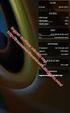 BIOS beállítása a LiveCD-hez Sokaknak gondot okozhat egy linuxos LiveCD rendszerként való betöltése induláskor. Egy ilyen lemezt úgy kell bebootolni (rendszerként betölteni), hogy berakjuk a meghajtóba
BIOS beállítása a LiveCD-hez Sokaknak gondot okozhat egy linuxos LiveCD rendszerként való betöltése induláskor. Egy ilyen lemezt úgy kell bebootolni (rendszerként betölteni), hogy berakjuk a meghajtóba
Órarendkészítő szoftver
 SchoolTime Órarendkészítő szoftver 2.0 verzió Tartalomjegyzék: 1., Belépés a programba...3 2., Órarend főtábla...3 3., Tanátok...4 3.1., Új tanár felvitele, módosítása...4 3.2., Tanár törlése...4 3.3.,
SchoolTime Órarendkészítő szoftver 2.0 verzió Tartalomjegyzék: 1., Belépés a programba...3 2., Órarend főtábla...3 3., Tanátok...4 3.1., Új tanár felvitele, módosítása...4 3.2., Tanár törlése...4 3.3.,
VARIO Face 2.0 Felhasználói kézikönyv
 VARIO Face 2.0 Felhasználói kézikönyv A kézikönyv használata Mielőtt elindítaná és használná a szoftvert kérjük olvassa el figyelmesen a felhasználói kézikönyvet! A dokumentum nem sokszorosítható illetve
VARIO Face 2.0 Felhasználói kézikönyv A kézikönyv használata Mielőtt elindítaná és használná a szoftvert kérjük olvassa el figyelmesen a felhasználói kézikönyvet! A dokumentum nem sokszorosítható illetve
Adóbevallás leadása elektronikusan
 Adóbevallás leadása elektronikusan Ügyfélkapu regisztráció és bejelentkezés Első lépésben szükségünk lesz Ügyfélkapu fiókra ennek a létrehozásához be kell fáradnunk az okmányirodába, és regisztrációt kell
Adóbevallás leadása elektronikusan Ügyfélkapu regisztráció és bejelentkezés Első lépésben szükségünk lesz Ügyfélkapu fiókra ennek a létrehozásához be kell fáradnunk az okmányirodába, és regisztrációt kell
TABULÁTOROK TÁBLÁZATOK KÉSZÍTÉSE. A táblázatok készítésének lehetőségei:
 TABULÁTOROK A tabulátorokat a szavak soron belüli pontos pozicionálására használjuk. A tabulátorokat valamilyen pozícióhoz kötjük. A pozíciók beállíthatók vonalzón vagy a Formátum menü Tabulátorok menüpontjának
TABULÁTOROK A tabulátorokat a szavak soron belüli pontos pozicionálására használjuk. A tabulátorokat valamilyen pozícióhoz kötjük. A pozíciók beállíthatók vonalzón vagy a Formátum menü Tabulátorok menüpontjának
FELHASZNÁLÓI ÚTMUTATÓ
 FELHASZNÁLÓI ÚTMUTATÓ 0.1v. GYŰJTŐI TÉGLÁK LISTÁZÁSA A listázó elérése menüből: Téglák/Gyűjtői téglák Mielőtt lekérnénk egy listát, lehetőség van bizonyos szűrési feltételek megadására a Listázás keretrészen
FELHASZNÁLÓI ÚTMUTATÓ 0.1v. GYŰJTŐI TÉGLÁK LISTÁZÁSA A listázó elérése menüből: Téglák/Gyűjtői téglák Mielőtt lekérnénk egy listát, lehetőség van bizonyos szűrési feltételek megadására a Listázás keretrészen
Csatlakozási állapot megjelenítése
 Csatlakozási állapot megjelenítése Ellenőrizheti a vevő és a jármű között a csatlakozás állapotát. Ezek a kapcsolatok felelősek az olyan információkért, mint a GPS információ és a parkolási jelzések. 1
Csatlakozási állapot megjelenítése Ellenőrizheti a vevő és a jármű között a csatlakozás állapotát. Ezek a kapcsolatok felelősek az olyan információkért, mint a GPS információ és a parkolási jelzések. 1
Webáruház felhasználói útmutató
 Webáruház felhasználói útmutató 1. Bejelentkezés Bejelentkezni a rendszerbe egyféleképpen, regisztrált vevőként lehetséges. A webáruházból rendelést kizárólag a rendszerben szereplő, felhasználónévvel
Webáruház felhasználói útmutató 1. Bejelentkezés Bejelentkezni a rendszerbe egyféleképpen, regisztrált vevőként lehetséges. A webáruházból rendelést kizárólag a rendszerben szereplő, felhasználónévvel
Atlon 2 Utasbiztosítási Rendszer
 Atlon 2 Utasbiztosítási Rendszer (újdonságok) Megújult az Atlon Utasbiztosítási rendszer felülete. Ez a dokumentum röviden összefoglalja a változásokat és újdonságokat. Reméljük, hogy a fejlesztés nyomán
Atlon 2 Utasbiztosítási Rendszer (újdonságok) Megújult az Atlon Utasbiztosítási rendszer felülete. Ez a dokumentum röviden összefoglalja a változásokat és újdonságokat. Reméljük, hogy a fejlesztés nyomán
Bóra Adatcsere. A webes modul működésének részletesebb leírását a csatolt dokumentum tartalmazza.
 Bóra Adatcsere A Bóra Adatcsere a Bóra bérprogram webes modulja, ami a http://adatcsere.globo.hu címen érhető el. Természetesen a modult szeretnénk az Önök igényei alapján tovább fejleszteni, ezért kíváncsian
Bóra Adatcsere A Bóra Adatcsere a Bóra bérprogram webes modulja, ami a http://adatcsere.globo.hu címen érhető el. Természetesen a modult szeretnénk az Önök igényei alapján tovább fejleszteni, ezért kíváncsian
8. SZERSZÁMGÉP ANIMÁCIÓ
 8. SZERSZÁMGÉP ANIMÁCIÓ Meghatározás Az öttengelyes megmunkálások elengedhetetlen kelléke a szerszámgép különböző egységeinek megmunkálás közbeni ütközés ellenőrzése. A PowerMill, ütközés észlelés esetén
8. SZERSZÁMGÉP ANIMÁCIÓ Meghatározás Az öttengelyes megmunkálások elengedhetetlen kelléke a szerszámgép különböző egységeinek megmunkálás közbeni ütközés ellenőrzése. A PowerMill, ütközés észlelés esetén
BODROGKOZ.COM / HASZNÁLATI ÚTMUTATÓ
 BODROGKOZ.COM / HASZNÁLATI ÚTMUTATÓ 1. Adminisztrációs felület elérhetősége: http://www.bodrogkoz.com/wp-admin/ vagy http://www.bodrogkoz.com/wp-login.php A honlap tesztidőszak alatt az alábbi címen érhető
BODROGKOZ.COM / HASZNÁLATI ÚTMUTATÓ 1. Adminisztrációs felület elérhetősége: http://www.bodrogkoz.com/wp-admin/ vagy http://www.bodrogkoz.com/wp-login.php A honlap tesztidőszak alatt az alábbi címen érhető
NightHawk AccessControl
 NightHawk AccessControl Poker Edition Version: 2.0 2012. január 1 Tartalomjegyzék Rendszer elemei... 3 Felhasználói felület... 3 Nap nyitása, zárása... 4 Új játékos felvitele... 4 Ki és beléptetés... 5
NightHawk AccessControl Poker Edition Version: 2.0 2012. január 1 Tartalomjegyzék Rendszer elemei... 3 Felhasználói felület... 3 Nap nyitása, zárása... 4 Új játékos felvitele... 4 Ki és beléptetés... 5
1. Regisztráció. Kedves Jelentkező!
 Kedves Jelentkező! Üdvözöljük az EFOP-1.2.6-VEKOP-17-2017-00001 azonosítószámú Családbarát ország megnevezésű kiemelt projekt Képzési Rendszerében. Az alábbi felhasználói segédletet azért készítettük,
Kedves Jelentkező! Üdvözöljük az EFOP-1.2.6-VEKOP-17-2017-00001 azonosítószámú Családbarát ország megnevezésű kiemelt projekt Képzési Rendszerében. Az alábbi felhasználói segédletet azért készítettük,
A Windows az összetartozó adatokat (fájlokat) mappákban (könyvtárakban) tárolja. A mappák egymásba ágyazottak.
 Mappakezelés WINDOWS-7 A Windows az összetartozó adatokat (fájlokat) mappákban (könyvtárakban) tárolja. A mappák egymásba ágyazottak. A PC legnagyobb mappája, amely az összes többi mappát is magában foglalja,
Mappakezelés WINDOWS-7 A Windows az összetartozó adatokat (fájlokat) mappákban (könyvtárakban) tárolja. A mappák egymásba ágyazottak. A PC legnagyobb mappája, amely az összes többi mappát is magában foglalja,
Fürdőszoba tutorial 01
 Fürdőszoba tutorial 01 Nyissunk egy új dokumentumot: Ctrl+N vagy File menü/new. Adjuk meg a dokumentum méretét: legyen most egy fektetett A/4-es lapunk. Kattintsunk a Tools Palettán a Rectangle Tool-ra,
Fürdőszoba tutorial 01 Nyissunk egy új dokumentumot: Ctrl+N vagy File menü/new. Adjuk meg a dokumentum méretét: legyen most egy fektetett A/4-es lapunk. Kattintsunk a Tools Palettán a Rectangle Tool-ra,
QGIS szerkesztések ( verzió) Összeállította: dr. Siki Zoltán verzióra aktualizálta: Jáky András
 QGIS szerkesztések (2.18.3 verzió) Összeállította: dr. Siki Zoltán 2.18.3. verzióra aktualizálta: Jáky András (jakyandras@gmail.com) A QGIS számtalan vektorszerkesztési műveletet biztosít. Tolerancia beállítások
QGIS szerkesztések (2.18.3 verzió) Összeállította: dr. Siki Zoltán 2.18.3. verzióra aktualizálta: Jáky András (jakyandras@gmail.com) A QGIS számtalan vektorszerkesztési műveletet biztosít. Tolerancia beállítások
Bluetooth párosítás. Felhasználói útmutató
 Bluetooth párosítás Felhasználói útmutató Copyright 2012, 2016 HP Development Company, L.P. A Microsoft, a Windows és a Windows Vista a Microsoft Corporation az Egyesült Államokban bejegyzett védjegyei.
Bluetooth párosítás Felhasználói útmutató Copyright 2012, 2016 HP Development Company, L.P. A Microsoft, a Windows és a Windows Vista a Microsoft Corporation az Egyesült Államokban bejegyzett védjegyei.
Akciók, diavetítés. 1. ábra Akciógombok. A lap két regiszterfülből áll, ezek a Kattintásra és az Áthaladáskor. Nézzük meg először az elsőt!
 Akciók Az akciógombok alkalmazásával beállíthatjuk, hogy az objektumra kattintva végrehajtsa a hozzárendelt hiperhivatkozást. Jól láttuk, hogy az objektumokhoz, diákhoz rendelhettünk akciókat, de az akciógombokkal
Akciók Az akciógombok alkalmazásával beállíthatjuk, hogy az objektumra kattintva végrehajtsa a hozzárendelt hiperhivatkozást. Jól láttuk, hogy az objektumokhoz, diákhoz rendelhettünk akciókat, de az akciógombokkal
Windows 7. Szolgáltatás aktiválása
 Szolgáltatás aktiválása Windows 7 Az eduroam szolgáltatás igénybevételéhez a SZIE felhasználóknak előbb a https://joker.szie.hu oldalon aktiválniuk kell a szolgáltatást. Ezt a bejelentkezést követően a
Szolgáltatás aktiválása Windows 7 Az eduroam szolgáltatás igénybevételéhez a SZIE felhasználóknak előbb a https://joker.szie.hu oldalon aktiválniuk kell a szolgáltatást. Ezt a bejelentkezést követően a
Online naptár használata
 Online naptár használata WEB: https://www.google.com/calendar A Google naptár egy olyan Google-fiókhoz kötött szolgáltatás, melynek használatával a felhasználók egy ingyenes, online rendszerben tárolhatják
Online naptár használata WEB: https://www.google.com/calendar A Google naptár egy olyan Google-fiókhoz kötött szolgáltatás, melynek használatával a felhasználók egy ingyenes, online rendszerben tárolhatják
Prezentáció, Prezentáció elkészítése. Nézetek
 Microsoft Power Point 2003 program esetén Különböző nézetek közül választhatunk, melyeket többféleképpen érhetünk el: kattinthatunk a Nézet menüre, és onnan választjuk ki a használni kívánt nézetet; a
Microsoft Power Point 2003 program esetén Különböző nézetek közül választhatunk, melyeket többféleképpen érhetünk el: kattinthatunk a Nézet menüre, és onnan választjuk ki a használni kívánt nézetet; a
ClicXoft programtálca Leírás
 ClicXoft programtálca Leírás Budapest 2015 Bevezetés A ClicXoft programok bár önálló programok közös technológia alapon lettek kifejlesztve. Emellett közös tulajdonságuk, hogy a hasonló funkciókhoz ugyanaz
ClicXoft programtálca Leírás Budapest 2015 Bevezetés A ClicXoft programok bár önálló programok közös technológia alapon lettek kifejlesztve. Emellett közös tulajdonságuk, hogy a hasonló funkciókhoz ugyanaz
Rövid kezelési útmutató
 Rövid kezelési útmutató igo Navigation SzülinApp Android telefon navigációs szoftver magyar 2015 február 1.0 ver. Kezdeti beállítások 1. Válassza ki a kívánt nyelvet, majd a kiválasztás megerősítéséhez
Rövid kezelési útmutató igo Navigation SzülinApp Android telefon navigációs szoftver magyar 2015 február 1.0 ver. Kezdeti beállítások 1. Válassza ki a kívánt nyelvet, majd a kiválasztás megerősítéséhez
Útmutató EDC kézivezérlőhöz
 Útmutató EDC kézivezérlőhöz ALAPFUNKCIÓK A kézivezérlő használata során állítsa az EDC vezérlő előlapján található forgó kapcsolót 0 állásba. Ezáltal a felhasználó a kézivezérlő segítségével férhet hozzá,
Útmutató EDC kézivezérlőhöz ALAPFUNKCIÓK A kézivezérlő használata során állítsa az EDC vezérlő előlapján található forgó kapcsolót 0 állásba. Ezáltal a felhasználó a kézivezérlő segítségével férhet hozzá,
Az ikonok leírása balról jobbra, felülről lefelé: Felső sor
 Az ikonok leírása balról jobbra, felülről lefelé: Felső sor 1. Megnyitás Egy E-drawing fájl megnyitása. 2. Mentés Egy E-drawing fájl mentése. 3. Nyomtatás E-drawing fájl nyomtatása 4. Küldés E-mailben
Az ikonok leírása balról jobbra, felülről lefelé: Felső sor 1. Megnyitás Egy E-drawing fájl megnyitása. 2. Mentés Egy E-drawing fájl mentése. 3. Nyomtatás E-drawing fájl nyomtatása 4. Küldés E-mailben
FÉNYERŐSSÉG-SZÉLERŐSSÉG ÉRZÉKELŐ KÖZPONT HASZNÁLATI UTASíTÁSA JOLLY-FEBO AE0711 TARTALOM
 FÉNYERŐSSÉG-SZÉLERŐSSÉG ÉRZÉKELŐ KÖZPONT HASZNÁLATI UTASíTÁSA JOLLY-FEBO AE0711 TARTALOM Paragrafus Tárgy 1. Vezérlés / Szemléltetés panel 1.1. PARANCSOK 1.2. SZEMLÉLTETÉS 2. Üzemmódok 2.1. AUTOMATIKUS
FÉNYERŐSSÉG-SZÉLERŐSSÉG ÉRZÉKELŐ KÖZPONT HASZNÁLATI UTASíTÁSA JOLLY-FEBO AE0711 TARTALOM Paragrafus Tárgy 1. Vezérlés / Szemléltetés panel 1.1. PARANCSOK 1.2. SZEMLÉLTETÉS 2. Üzemmódok 2.1. AUTOMATIKUS
Tele Élettel Programportál. Adminisztrátori segédlet
 Tele Élettel Programportál Adminisztrátori segédlet 2015 Tartalomjegyzék 1. Belépés az admin felületre... 2 2. Profil adatok, jelszó megváltoztatása... 3 3. Új esemény feltöltése... 3 3.1. Az esemény fő
Tele Élettel Programportál Adminisztrátori segédlet 2015 Tartalomjegyzék 1. Belépés az admin felületre... 2 2. Profil adatok, jelszó megváltoztatása... 3 3. Új esemény feltöltése... 3 3.1. Az esemény fő
Felhasználói kézikönyv. v2 2010 Sygic, a.s. Minden jog fenntartva
 Felhasználói kézikönyv v2 2010 Sygic, a.s. Minden jog fenntartva Tartalomjegyzék I. Kezdünk...1 Főképernyő használata...1 Cím megadása...2 Utasítások...5 GPS pozíció megszerzése...6 II. Útvonaltervezés...7
Felhasználói kézikönyv v2 2010 Sygic, a.s. Minden jog fenntartva Tartalomjegyzék I. Kezdünk...1 Főképernyő használata...1 Cím megadása...2 Utasítások...5 GPS pozíció megszerzése...6 II. Útvonaltervezés...7
Felhasználói kézikönyv. v2 2010 Sygic, a.s. Minden jog fenntartva
 Felhasználói kézikönyv v2 2010 Sygic, a.s. Minden jog fenntartva Tartalomjegyzék I. Kezdünk...1 Főképernyő használata...1 Cím megadása...2 Utasítások...5 GPS pozíció megszerzése...6 II. Útvonal tervezés...7
Felhasználói kézikönyv v2 2010 Sygic, a.s. Minden jog fenntartva Tartalomjegyzék I. Kezdünk...1 Főképernyő használata...1 Cím megadása...2 Utasítások...5 GPS pozíció megszerzése...6 II. Útvonal tervezés...7
Ismerkedés a Word 2007 felületével
 Ismerkedés a Word 2007 felületével A Word 2007 használata A Microsoft Word első, Windows operációs rendszerhez készült változata 1989 novemberében jelent meg. Az eredeti és az újabb verziók, illetve a
Ismerkedés a Word 2007 felületével A Word 2007 használata A Microsoft Word első, Windows operációs rendszerhez készült változata 1989 novemberében jelent meg. Az eredeti és az újabb verziók, illetve a
1. kép. A Stílus beállítása; új színskála megadása.
 QGIS Gyakorló Verzió: 1.7. Wroclaw Cím: A Print composer használata és a címkézés. Minta fájl letöltése innen: http://www.box.net/shared/87p9n0csad Egyre több publikációban szerepelnek digitális térképek,
QGIS Gyakorló Verzió: 1.7. Wroclaw Cím: A Print composer használata és a címkézés. Minta fájl letöltése innen: http://www.box.net/shared/87p9n0csad Egyre több publikációban szerepelnek digitális térképek,
Lapműveletek. Indítsuk el az Excel programot és töröljük ki a Munka1 nevű munkalapot!
 Bevezetés Ebben a fejezetben megismerkedünk az Excel munkalapjainak beszúrásával, törlésével, másolásával, valamint áthelyezésével, illetve csoportos kezelésével. Képesek leszünk különböző munkafüzetek
Bevezetés Ebben a fejezetben megismerkedünk az Excel munkalapjainak beszúrásával, törlésével, másolásával, valamint áthelyezésével, illetve csoportos kezelésével. Képesek leszünk különböző munkafüzetek
CALL OF DUTY: BLACK OPS INTEL GUIDE
 Call of Duty: Black Ops - 1. oldal CALL OF DUTY: BLACK OPS INTEL GUIDE Elakadásjelző: http:///elakadas Call of Duty: Black Ops - 2. oldal SZERZŐI JOGI INFORMÁCIÓK A thesource.hu-n közzé tett összes végigjátszást,
Call of Duty: Black Ops - 1. oldal CALL OF DUTY: BLACK OPS INTEL GUIDE Elakadásjelző: http:///elakadas Call of Duty: Black Ops - 2. oldal SZERZŐI JOGI INFORMÁCIÓK A thesource.hu-n közzé tett összes végigjátszást,
Tartalom Képernyő részei... 2
 Tartalom Képernyő részei... 2 Sötétszürke menü részei... 2 1. Menü kibontása... 2 2. Eszközök... 3 3. Műveletek... 3 Világosszürke menü részei... 4 Kijelölés... 4 Okos kijelölés... 5 Körülvágás... 6 Vegyes
Tartalom Képernyő részei... 2 Sötétszürke menü részei... 2 1. Menü kibontása... 2 2. Eszközök... 3 3. Műveletek... 3 Világosszürke menü részei... 4 Kijelölés... 4 Okos kijelölés... 5 Körülvágás... 6 Vegyes
Clean-Soft Számítástechnikai és Számviteli Kft. Precíz Info. a Precíz Integrált Ügyviteli Információs rendszer pénztár moduljának kezelése
 Precíz Info a Precíz Integrált Ügyviteli Információs rendszer pénztár moduljának kezelése PRECÍZ Integrált Ügyviteli Rendszerben a Pénzügyi moduljának elindítása A Microsoft, az ActiveX, az IntelliMouse,
Precíz Info a Precíz Integrált Ügyviteli Információs rendszer pénztár moduljának kezelése PRECÍZ Integrált Ügyviteli Rendszerben a Pénzügyi moduljának elindítása A Microsoft, az ActiveX, az IntelliMouse,
Nem gyári alkatrészek raktári betárolása modul
 Nem gyári alkatrészek raktári betárolása modul 1. Új betárolás felvitele... 3 2.1. Megrendelés alapján történő betárolás... 4 2.2. Belső betárolás típusú betárolás... 7 2.3. Raktárközi mozgás típusú betárolás...
Nem gyári alkatrészek raktári betárolása modul 1. Új betárolás felvitele... 3 2.1. Megrendelés alapján történő betárolás... 4 2.2. Belső betárolás típusú betárolás... 7 2.3. Raktárközi mozgás típusú betárolás...
Egyszerűbb a Google keresőbe beírni a Sharepoint Designer 2007 letöltés kulcsszavakat és az első találat erre a címre mutat.
 A feladat megoldásához a Sharepoint Designer 2007 programot használjuk, mely ingyenesen letölthető a Microsoft weboldaláról. Az érettségi aktuális szoftverlistája alapján az Expression Web 2, az Expression
A feladat megoldásához a Sharepoint Designer 2007 programot használjuk, mely ingyenesen letölthető a Microsoft weboldaláról. Az érettségi aktuális szoftverlistája alapján az Expression Web 2, az Expression
On-line képzési program nyilvántartás
 On-line képzési program nyilvántartás a Képző szervezetek funkciói 2016.01.15. 1 Tartalomjegyzék 1. Képző szervezet funkciói... 3 1.1 Program regisztráció... 3 1.1.1 Új képzési program regisztrációja...
On-line képzési program nyilvántartás a Képző szervezetek funkciói 2016.01.15. 1 Tartalomjegyzék 1. Képző szervezet funkciói... 3 1.1 Program regisztráció... 3 1.1.1 Új képzési program regisztrációja...
Word V. tabulátortípus meg nem jelenik: Tabulátor - balra, Tabulátor - jobbra,
 Word V. Tabulátorok A tabulátorok (tabulátorhely: A vízszintes vonalzó azon pontja, amely meghatározza a szövegbehúzást, illetve a szövegoszlop kezdetét.), segítségével a szöveget balra, jobbra, középre,
Word V. Tabulátorok A tabulátorok (tabulátorhely: A vízszintes vonalzó azon pontja, amely meghatározza a szövegbehúzást, illetve a szövegoszlop kezdetét.), segítségével a szöveget balra, jobbra, középre,
CAD-ART Kft. 1117 Budapest, Fehérvári út 35.
 CAD-ART Kft. 1117 Budapest, Fehérvári út 35. Tel./fax: (36 1) 361-3540 email : cad-art@cad-art.hu http://www.cad-art.hu PEPS CNC Programozó Rendszer Oktatási Segédlet Laser megmunkálás PEPS 4 laser megmunkálási
CAD-ART Kft. 1117 Budapest, Fehérvári út 35. Tel./fax: (36 1) 361-3540 email : cad-art@cad-art.hu http://www.cad-art.hu PEPS CNC Programozó Rendszer Oktatási Segédlet Laser megmunkálás PEPS 4 laser megmunkálási
QB-Suli Felhasználói útmutató verziószám: 4.0.2.6. 2015. március 4.
 Felhasználói útmutató verziószám: 4.0.2.6. 2015. március 4. Készítette: Quadro Byte Zrt. Tartalomjegyzék: 1. Bevezető...3 2. QB-SULI Help...3 3. Regisztráció...3 4. Bejelentkezés...4 4.1. Elfelejtette
Felhasználói útmutató verziószám: 4.0.2.6. 2015. március 4. Készítette: Quadro Byte Zrt. Tartalomjegyzék: 1. Bevezető...3 2. QB-SULI Help...3 3. Regisztráció...3 4. Bejelentkezés...4 4.1. Elfelejtette
Felhasználói leírás a DimNAV Server segédprogramhoz ( )
 Felhasználói leírás a DimNAV Server segédprogramhoz (1.1.0.3) Tartalomjegyzék Bevezetés...3 1. Telepítés...3 2. Eltávolítás...4 Program használata...5 1. Kezdeti beállítások...5 2. Licenc megadása...6
Felhasználói leírás a DimNAV Server segédprogramhoz (1.1.0.3) Tartalomjegyzék Bevezetés...3 1. Telepítés...3 2. Eltávolítás...4 Program használata...5 1. Kezdeti beállítások...5 2. Licenc megadása...6
VEGA ÚJ FUNKCIÓK. 1 Karton áthelyezés a Vegában. 1.1 Követelmények, megszorítások. VEGA v2.0.1.1085-1 - LeloSoft Kft.
 VEGA v2.0.1.1085-1 - LeloSoft Kft. VEGA ÚJ FUNKCIÓK 1 Karton áthelyezés a Vegában A karton áthelyezés azt jelenti, hogy a Vegában lévő eszközt vagy anyag karton mennyiséget másik tárolóhelyre helyezünk
VEGA v2.0.1.1085-1 - LeloSoft Kft. VEGA ÚJ FUNKCIÓK 1 Karton áthelyezés a Vegában A karton áthelyezés azt jelenti, hogy a Vegában lévő eszközt vagy anyag karton mennyiséget másik tárolóhelyre helyezünk
Gyári alkatrészek raktári betárolása modul
 Gyári alkatrészek raktári betárolása modul 1. Bevezetés... 2 2. Új betárolás felvitele... 3 2.1. Megrendelés alapján történő betárolás... 4 2.2. Belső betárolás típusú betárolás... 8 2.3. Raktárközi mozgás
Gyári alkatrészek raktári betárolása modul 1. Bevezetés... 2 2. Új betárolás felvitele... 3 2.1. Megrendelés alapján történő betárolás... 4 2.2. Belső betárolás típusú betárolás... 8 2.3. Raktárközi mozgás
Vihar 2.0 rendszer Felhasználói kézikönyv
 Vihar 2.0 rendszer Felhasználói kézikönyv Versenyzői funkciók O l d a l 0 21 Tartalomjegyzék Tartalom Tartalomjegyzék... 0 Bevezető... 1 Felhasználói funkciók... 2 Regisztráció... 2 Támogatott böngészők...
Vihar 2.0 rendszer Felhasználói kézikönyv Versenyzői funkciók O l d a l 0 21 Tartalomjegyzék Tartalom Tartalomjegyzék... 0 Bevezető... 1 Felhasználói funkciók... 2 Regisztráció... 2 Támogatott böngészők...
Tartalomjegyzék. 1. Belépés a www.akademiai.hu-n vásárolt e-könyvek eléréséhez. 2. A könyvespolc. 3. Az olvasó nézet
 Tartalomjegyzék 1. Belépés a www.akademiai.hu-n vásárolt e-könyvek eléréséhez 2. A könyvespolc 3. Az olvasó nézet 3.1. A lapozás, a helyi menü megjelenítése 3.2. A helyi menü opciói 3.3. Hivatkozások és
Tartalomjegyzék 1. Belépés a www.akademiai.hu-n vásárolt e-könyvek eléréséhez 2. A könyvespolc 3. Az olvasó nézet 3.1. A lapozás, a helyi menü megjelenítése 3.2. A helyi menü opciói 3.3. Hivatkozások és
Vetítési beállítások
 Vetítési beállítás A vetítési beállításokhoz a Diavetítés/ parancsot kell alkalmazni. 1. ábra Megadható a bemutató típusa: Bemutatás élőszó mellett: sima diavetítés Irányított bemutató: A vetítés hasonlít
Vetítési beállítás A vetítési beállításokhoz a Diavetítés/ parancsot kell alkalmazni. 1. ábra Megadható a bemutató típusa: Bemutatás élőszó mellett: sima diavetítés Irányított bemutató: A vetítés hasonlít
Banki utalás fájl. Bank, Pénztár/Átutalás előkészítése menüpontban készíthetjük el a banki utalás fájlt.
 Banki utalás fájl segítségével a kiegyenlítendő szállítói számlák utalás állományának elkészítését teszi lehetővé a program. Banki utalás fájl készítésére csak a RAXLA program alkalmas. Banki utalás fájl
Banki utalás fájl segítségével a kiegyenlítendő szállítói számlák utalás állományának elkészítését teszi lehetővé a program. Banki utalás fájl készítésére csak a RAXLA program alkalmas. Banki utalás fájl
HVK Adminisztrátori használati útmutató
 HVK Adminisztrátori használati útmutató Tartalom felöltés, Hírek karbantartása A www.mvfportal.hu oldalon a bejelentkezést követően a rendszer a felhasználó jogosultsági besorolásának megfelelő nyitó oldalra
HVK Adminisztrátori használati útmutató Tartalom felöltés, Hírek karbantartása A www.mvfportal.hu oldalon a bejelentkezést követően a rendszer a felhasználó jogosultsági besorolásának megfelelő nyitó oldalra
Táblázatok. Táblázatok beszúrása. Cellák kijelölése
 Táblázatok Táblázatok beszúrása A táblázatok sorokba és oszlopokba rendezett téglalap alakú cellákból épülnek fel. A cellák tartalmazhatnak képet vagy szöveget. A táblázatok használhatók adatok megjelenítésére,
Táblázatok Táblázatok beszúrása A táblázatok sorokba és oszlopokba rendezett téglalap alakú cellákból épülnek fel. A cellák tartalmazhatnak képet vagy szöveget. A táblázatok használhatók adatok megjelenítésére,
1. Hogyan tölthetem le a Tesco Clubcard mobilapplikációt mobilkészülékre?
 1. Hogyan tölthetem le a Tesco Clubcard mobilapplikációt mobilkészülékre? A 2.0.0 és az ennél frissebb verziójú alkalmazás kizárólag Android és ios operációs rendszerre érhető el! A régebbi verzió Windows
1. Hogyan tölthetem le a Tesco Clubcard mobilapplikációt mobilkészülékre? A 2.0.0 és az ennél frissebb verziójú alkalmazás kizárólag Android és ios operációs rendszerre érhető el! A régebbi verzió Windows
Minta a Szigetvár feladathoz
 Minta a Szigetvár feladathoz A forrást (sziget.txt) megnyitjuk a Jegyzettömb segítségével és a szöveget a Vágólap segítségével átmásoljuk az alapértelmezetten megnyíló üres dokumentumba, majd elmentjük
Minta a Szigetvár feladathoz A forrást (sziget.txt) megnyitjuk a Jegyzettömb segítségével és a szöveget a Vágólap segítségével átmásoljuk az alapértelmezetten megnyíló üres dokumentumba, majd elmentjük
Junior DC Elemes vezérlő automatika HASZNÁLATI UTASÍTÁS
 Junior DC Elemes vezérlő automatika HASZNÁLATI UTASÍTÁS 1/5 Fontos: 2-3 másodperces késéssel reagál a szelep az ON vagy OFF gomb megnyomására energiatakarékosság céljából. Két kézi indítás választható:
Junior DC Elemes vezérlő automatika HASZNÁLATI UTASÍTÁS 1/5 Fontos: 2-3 másodperces késéssel reagál a szelep az ON vagy OFF gomb megnyomására energiatakarékosság céljából. Két kézi indítás választható:
TANSZÉKI ADMINISZTRÁTORI SEGÉDLET: NEPTUN TÁRGYKEZELÉS, KURZUSKEZELÉS
 TANSZÉKI ADMINISZTRÁTORI SEGÉDLET: NEPTUN TÁRGYKEZELÉS, KURZUSKEZELÉS Kurzus meghirdetése adott félévre Adott félév kurzusainak a meghirdetése a TÁRGYAK 46800 felületen történik. Elérési útvonal a jobboldali
TANSZÉKI ADMINISZTRÁTORI SEGÉDLET: NEPTUN TÁRGYKEZELÉS, KURZUSKEZELÉS Kurzus meghirdetése adott félévre Adott félév kurzusainak a meghirdetése a TÁRGYAK 46800 felületen történik. Elérési útvonal a jobboldali
Prezentáció, Prezentáció elkészítése. Diák
 Microsoft Office PowerPoint 2003 esetén Új dia létrehozása A Fájl/Új dokumentum vagy a Szokásos eszközsoron található ikon használatával tudunk Új diasorozatot, prezentációt készíteni. (De az előző fejezetben
Microsoft Office PowerPoint 2003 esetén Új dia létrehozása A Fájl/Új dokumentum vagy a Szokásos eszközsoron található ikon használatával tudunk Új diasorozatot, prezentációt készíteni. (De az előző fejezetben
1.A. feladat: Programablakok
 1.A. feladat: Programablakok Nyisd meg sorban a Sajátgép mappát, Hálózatok mappát, indítsd el az Internet Explorer programot. Ehhez kattints kettőt mindegyik asztalon lévő ikonjára. Ha egy ablak teljes
1.A. feladat: Programablakok Nyisd meg sorban a Sajátgép mappát, Hálózatok mappát, indítsd el az Internet Explorer programot. Ehhez kattints kettőt mindegyik asztalon lévő ikonjára. Ha egy ablak teljes
Térkép megjelenítése
 Térkép megjelenítése VUE-nek több eszköze is van, hogy rendszerezzen és megmutasson térkép tartalmat, képet és csomópontot. Zoom opció, térkép beállítások és metszés a következőekben lesz tárgyalva. Zoom
Térkép megjelenítése VUE-nek több eszköze is van, hogy rendszerezzen és megmutasson térkép tartalmat, képet és csomópontot. Zoom opció, térkép beállítások és metszés a következőekben lesz tárgyalva. Zoom
Az alábbiakban az interneten elérhető kérdőívek kitöltéséhez olvashat útmutatót.
 Kedves Jelentkező! Az alábbiakban az interneten elérhető kérdőívek kitöltéséhez olvashat útmutatót. Ha a kitöltés során bármilyen problémát tapasztal, kérjük hívja az alábbi telefonszámot: +3670-418- 9207.
Kedves Jelentkező! Az alábbiakban az interneten elérhető kérdőívek kitöltéséhez olvashat útmutatót. Ha a kitöltés során bármilyen problémát tapasztal, kérjük hívja az alábbi telefonszámot: +3670-418- 9207.
Hozzáférési szintek és Időzónák használata
 Hozzáférési szintek és Időzónák használata Áttekintő Net2 A Hozzáférési Szint a Net2 szíve. Mindegyik egy kapcsolatot határoz meg az ajtók és azon időszakok között, amikor a felhasználó jogosult a használatukra.
Hozzáférési szintek és Időzónák használata Áttekintő Net2 A Hozzáférési Szint a Net2 szíve. Mindegyik egy kapcsolatot határoz meg az ajtók és azon időszakok között, amikor a felhasználó jogosult a használatukra.
Építésügyi Monitoring Rendszer (ÉMO) komplex működését biztosító településrendezési tervek digitalizálása EKOP /B kiemelt projekt megvalósítása
 Építésügyi Monitoring Rendszer (ÉMO) komplex működését biztosító településrendezési tervek digitalizálása EKOP 1.2.17./B kiemelt projekt megvalósítása Felhasználói kézikönyv ÉMO Területrendezési modul
Építésügyi Monitoring Rendszer (ÉMO) komplex működését biztosító településrendezési tervek digitalizálása EKOP 1.2.17./B kiemelt projekt megvalósítása Felhasználói kézikönyv ÉMO Területrendezési modul
VDT25 HASZNÁLATI UTASÍTÁS VDT/TD5 sorozatú készülékekhez
 VDT25 HASZNÁLATI UTASÍTÁS VDT/TD5 sorozatú készülékekhez Tartalomjegyzék 1. Monitor és funkciók...3 2. Monitor felszerelése...3 3. A kezdő képernyő...4 4. Alap funkciók működése...4 5. Belső hívások...5
VDT25 HASZNÁLATI UTASÍTÁS VDT/TD5 sorozatú készülékekhez Tartalomjegyzék 1. Monitor és funkciók...3 2. Monitor felszerelése...3 3. A kezdő képernyő...4 4. Alap funkciók működése...4 5. Belső hívások...5
CDC 2000 Vezérlő 2.Működési módok Asian Plastic
 2.1 Rendszer teszt Menü 00 Bekapcsoláskor a 00 számú menü jelenik meg a képernyőn 3 mp időtartamig, amíg az elektromos rendszer teszteli önmagát. A menüben megjelenő információk gép specifikusak, változtatni
2.1 Rendszer teszt Menü 00 Bekapcsoláskor a 00 számú menü jelenik meg a képernyőn 3 mp időtartamig, amíg az elektromos rendszer teszteli önmagát. A menüben megjelenő információk gép specifikusak, változtatni
Bevezető. Mi is az a GeoGebra? Tények
 Bevezető Mi is az a GeoGebra? dinamikus matematikai szoftver könnyen használható csomagolásban az oktatás minden szintjén alkalmazható tanításhoz és tanuláshoz egyaránt egyesíti az interaktív geometriát,
Bevezető Mi is az a GeoGebra? dinamikus matematikai szoftver könnyen használható csomagolásban az oktatás minden szintjén alkalmazható tanításhoz és tanuláshoz egyaránt egyesíti az interaktív geometriát,
Prezentáció, Nyomtatás előkészítése. Nyomtatás. 1. ábra. Nyomtatás
 Prezentáció, előkészítése Nyomatás PowerPointban ikonra kattintva készíthetjük el nyomtatási mun- A Fájl/ (Ctrl+P) vagy a kánkat. 1. ábra A Felső részben először a nyomtatót választhatjuk ki. A Tulajdonság
Prezentáció, előkészítése Nyomatás PowerPointban ikonra kattintva készíthetjük el nyomtatási mun- A Fájl/ (Ctrl+P) vagy a kánkat. 1. ábra A Felső részben először a nyomtatót választhatjuk ki. A Tulajdonság
Felhasználói útmutató
 Felhasználói útmutató A mobil applikáció célja, hogy a tetőfedők feltölthessék és kezelhessék a referenciáikat. Az applikáció elérhető IOS és Android rendszerű eszközökre. Belépés A tetőfedő ugyanazzal
Felhasználói útmutató A mobil applikáció célja, hogy a tetőfedők feltölthessék és kezelhessék a referenciáikat. Az applikáció elérhető IOS és Android rendszerű eszközökre. Belépés A tetőfedő ugyanazzal
CÍMLISTA HASZNÁLATA. Címlista alapok
 CÍMLISTA HASZNÁLATA Címlista alapok Címlista elemnek hívunk minden személyt és céget amit a címlista modulban tárolunk. Két típusát különböztetjük meg: cég és személy. Személyekhez és a cégekhez különböző
CÍMLISTA HASZNÁLATA Címlista alapok Címlista elemnek hívunk minden személyt és céget amit a címlista modulban tárolunk. Két típusát különböztetjük meg: cég és személy. Személyekhez és a cégekhez különböző
Szakrendelések nyitva tartásának nyilvántartása
 Szakrendelések nyitva tartásának nyilvántartása Alapok, Munkahelyek nyitva tartás sorra kattintva megjelenik az alábbi ablak: A Lista fülön, jelöljük ki azt a munkahelyet, amelynek a nyitvatartási rendjén
Szakrendelések nyitva tartásának nyilvántartása Alapok, Munkahelyek nyitva tartás sorra kattintva megjelenik az alábbi ablak: A Lista fülön, jelöljük ki azt a munkahelyet, amelynek a nyitvatartási rendjén
TAOEKR felhő alapú tanúsítvány igénylése
 TAOEKR felhő alapú tanúsítvány igénylése Tartalom A dokumentum célja... 2 Tanúsítvány igénylése... 2 Új kérelem beadása... 2 Dokumentumok kezelése... 3 Fiók aktiválása (tanúsítvány igénylés megerősítése)...
TAOEKR felhő alapú tanúsítvány igénylése Tartalom A dokumentum célja... 2 Tanúsítvány igénylése... 2 Új kérelem beadása... 2 Dokumentumok kezelése... 3 Fiók aktiválása (tanúsítvány igénylés megerősítése)...
Mesh generálás. IványiPéter
 Mesh generálás IványiPéter drview Grafikus program MDF file-ok szerkesztéséhez. A mesh generáló program bemenetét itt szerkesztjük meg. http://www.hexahedron.hu/personal/peteri/sx/index.html Pont létrehozásához
Mesh generálás IványiPéter drview Grafikus program MDF file-ok szerkesztéséhez. A mesh generáló program bemenetét itt szerkesztjük meg. http://www.hexahedron.hu/personal/peteri/sx/index.html Pont létrehozásához
Visitgyula.com Szálláshely adminisztrációs felület használati útmutató
 Visitgyula.com Szálláshely adminisztrációs felület használati útmutató 1 Szálláshely admin A szálláshely adminisztrációs felület az alábbi linken érhető el. http://visitgyula.com/szallashelyadmin/ A felületre
Visitgyula.com Szálláshely adminisztrációs felület használati útmutató 1 Szálláshely admin A szálláshely adminisztrációs felület az alábbi linken érhető el. http://visitgyula.com/szallashelyadmin/ A felületre
Műveletek makrókkal. Makró futtatása párbeszédpanelről. A Színezés makró futtatása a Makró párbeszédpanelről
 Műveletek makrókkal A munkafüzettel együtt tárolt, minden munkalapon elérhető makrót a Fejlesztőeszközök szalag Makrók párbeszédpanelje segítségével nyithatjuk meg, innen végezhetjük el a makrókkal megoldandó
Műveletek makrókkal A munkafüzettel együtt tárolt, minden munkalapon elérhető makrót a Fejlesztőeszközök szalag Makrók párbeszédpanelje segítségével nyithatjuk meg, innen végezhetjük el a makrókkal megoldandó
Belépés és kezdeti lépések. Használati útmutató minden szerepkör számára
 1 SEMMELWEIS EGYETEM JOGI ÉS IGAZGATÁSI FŐIGAZGATÓSÁG Belépés és kezdeti lépések Használati útmutató minden szerepkör számára I. Bejelentkezés:... 2 II. Kezdeti általános lépések:... 3 1. Jelszó megváltoztatása:...
1 SEMMELWEIS EGYETEM JOGI ÉS IGAZGATÁSI FŐIGAZGATÓSÁG Belépés és kezdeti lépések Használati útmutató minden szerepkör számára I. Bejelentkezés:... 2 II. Kezdeti általános lépések:... 3 1. Jelszó megváltoztatása:...
A Szoftvert a Start menü Programok QGSM7 mappából lehet elindítani.
 Telepítés A programot a letöltött telepítőprogrammal lehet telepíteni. A telepítést a mappában lévő setup.exe fájlra kattintva lehet elindítani. A telepítő a meglévő QGSM7 szoftver adatbázisát törli. Ezután
Telepítés A programot a letöltött telepítőprogrammal lehet telepíteni. A telepítést a mappában lévő setup.exe fájlra kattintva lehet elindítani. A telepítő a meglévő QGSM7 szoftver adatbázisát törli. Ezután
Android Commander Felhasználói kézikönyv
 Android Commander Felhasználói kézikönyv Android Commander felhasználói kézikönyv A kézikönyv használata Mielőtt elindítaná és használná a szoftvert kérjük olvassa el figyelmesen a felhasználói kézikönyvet!
Android Commander Felhasználói kézikönyv Android Commander felhasználói kézikönyv A kézikönyv használata Mielőtt elindítaná és használná a szoftvert kérjük olvassa el figyelmesen a felhasználói kézikönyvet!
Segédlet az Eger Megyei Jogú Város Polgármesteri Hivatal által kiadott, PHEGER_1231-es építményadó bevallásához használt elektronikus nyomtatványhoz.
 Segédlet az Eger Megyei Jogú Város Polgármesteri Hivatal által kiadott, PHEGER_1231-es építményadó bevallásához használt elektronikus nyomtatványhoz. Elektronikus adóbevallását a NAV portáljáról letöltött
Segédlet az Eger Megyei Jogú Város Polgármesteri Hivatal által kiadott, PHEGER_1231-es építményadó bevallásához használt elektronikus nyomtatványhoz. Elektronikus adóbevallását a NAV portáljáról letöltött
WebAromo elindítása, bejelentkezés
 WebAromo segédlet Tartalom WebAromo elindítása, bejelentkezés... 3 Jelszó beállítása... 3 Foglalkozások kezelése... 4 Hiányzások megadása... 5 Érdemjegy bevitele... 6 Érdemjegyek megtekintése... 8 Egy
WebAromo segédlet Tartalom WebAromo elindítása, bejelentkezés... 3 Jelszó beállítása... 3 Foglalkozások kezelése... 4 Hiányzások megadása... 5 Érdemjegy bevitele... 6 Érdemjegyek megtekintése... 8 Egy
Szállítói útmutató: Felhasználói profil frissítése a MOL ebidding (elektronikus ajánlatkérési) rendszerben
 Szállítói útmutató: Felhasználói profil frissítése a MOL ebidding (elektronikus ajánlatkérési) rendszerben Bejelentkezési oldalak a felhasználói profil frissítéséhez a MOL-csoport értesítőben található
Szállítói útmutató: Felhasználói profil frissítése a MOL ebidding (elektronikus ajánlatkérési) rendszerben Bejelentkezési oldalak a felhasználói profil frissítéséhez a MOL-csoport értesítőben található
Oktatás. WiFi hálózati kapcsolat beállítása Windows XP és Windows 7-es számítógépeken. SZTE Egyetemi Számítóközpont
 Oktatás WiFi hálózati kapcsolat beállítása Windows XP és Windows 7-es számítógépeken SZTE Egyetemi Számítóközpont WLAN kapcsolat beállítása 1 Tartalom Windows XP... 2 Tanúsítvány telepítése... 2 WPA2 védett
Oktatás WiFi hálózati kapcsolat beállítása Windows XP és Windows 7-es számítógépeken SZTE Egyetemi Számítóközpont WLAN kapcsolat beállítása 1 Tartalom Windows XP... 2 Tanúsítvány telepítése... 2 WPA2 védett
Felhasználói Kézikönyv
 Felhasználói Kézikönyv Az eforte 5.0 e-időpont Modul használatához 1 T a r talomjegyzék 1. BEVEZETÉS... 3 1.1. ÁLTALÁNOS TUDNIVALÓK A KÉZIKÖNYVRŐL... 3 1.2. SZÜKSÉGES TECHNIKAI KÖRNYEZET A RENDSZER HASZNÁLATÁHOZ...
Felhasználói Kézikönyv Az eforte 5.0 e-időpont Modul használatához 1 T a r talomjegyzék 1. BEVEZETÉS... 3 1.1. ÁLTALÁNOS TUDNIVALÓK A KÉZIKÖNYVRŐL... 3 1.2. SZÜKSÉGES TECHNIKAI KÖRNYEZET A RENDSZER HASZNÁLATÁHOZ...
Felhasználói Kézikönyv
 Felhasználói Kézikönyv A ForteMap használatához 1 T a r talomjegyzék 1. AZ ALKALMAZÁS ELINDÍTÁSA... 3 1.1. A KEZELŐFELÜLET ISMERTETÉSE... 3 1.2. NAVIGÁLÁS A TÉRKÉPEN... 3 1.2.1. Térkép nagyítása... 4 1.2.2.
Felhasználói Kézikönyv A ForteMap használatához 1 T a r talomjegyzék 1. AZ ALKALMAZÁS ELINDÍTÁSA... 3 1.1. A KEZELŐFELÜLET ISMERTETÉSE... 3 1.2. NAVIGÁLÁS A TÉRKÉPEN... 3 1.2.1. Térkép nagyítása... 4 1.2.2.
PC kártya és a szoftver telepítése, indítása után ( ID, jelszó : admin, admin)
 PC kártya és a szoftver telepítése, indítása után ( ID, jelszó : admin, admin) Mozgásérzékelés beállítása Jobb klikk a beállítandó videó képén (pl: Channel1),a Channel configuration (videó csatorna konfigurációs
PC kártya és a szoftver telepítése, indítása után ( ID, jelszó : admin, admin) Mozgásérzékelés beállítása Jobb klikk a beállítandó videó képén (pl: Channel1),a Channel configuration (videó csatorna konfigurációs
Mobil Partner telepítési és használati útmutató
 Mobil Partner telepítési és használati útmutató Tartalom Kezdeti lépések... 2 Telepítés... 2 A program indítása... 6 Mobile Partner funkciói... 7 Művelet menü... 7 Kapcsolat... 7 Statisztika... 8 SMS funkciók...
Mobil Partner telepítési és használati útmutató Tartalom Kezdeti lépések... 2 Telepítés... 2 A program indítása... 6 Mobile Partner funkciói... 7 Művelet menü... 7 Kapcsolat... 7 Statisztika... 8 SMS funkciók...
